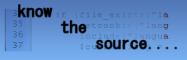Willkommen, Gast ( Anmelden | Registrierung )
 18.07.2007 - 17:11 18.07.2007 - 17:11
Beitrag
#1
|
|
|
Rookie Gruppe: User Beiträge: 5 Mitglied seit: 17.07.2007 Mitglieds-Nr.: 6.932 |
Mit Paint habe ich eine Grafik konzipiert und als jpg-Datei abgespeichert. Diese Grafik (Organigramm) habe ich dann mit img-Tag in Phase5 eingefügt. Gegenüber dem Original ist die Grafik aber in der Vorschau und im IE7 ebenso in Firefox reichlich unscharf bei Schrift und Rahmen.
Lässt sich das nicht verbessern??? juser |
|
|
|
 |
Antworten
(1 - 9)
 18.07.2007 - 20:54 18.07.2007 - 20:54
Beitrag
#2
|
|
|
Nachschlagewerk des Orakels Gruppe: Mods Beiträge: 955 Mitglied seit: 29.08.2006 Wohnort: Frankfurt am Main Mitglieds-Nr.: 6.217 |
Mit Paint habe ich eine Grafik konzipiert und als jpg-Datei abgespeichert. Diese Grafik (Organigramm) habe ich dann mit img-Tag in Phase5 eingefügt. Gegenüber dem Original ist die Grafik aber in der Vorschau und im IE7 ebenso in Firefox reichlich unscharf bei Schrift und Rahmen. Ein Browser zeigt immer die originale Grafik an - durch das "Einfügen" der Grafik in P5 verändert sie sich nicht. Ist die Grafik "scharf", wenn du dir das JPG in einem Grafikprogramm anschaust? Falls ja, lade bitte die Grafik hoch und poste hier das IMG-Tag. Falls nein, speichere die Grafik in einem anderen Format (GIF oder PNG) oder verwende beim Speichern des JPG eine niedrigere Kompression (ist bei Paint meines Wissens nicht einstellbar). Vorschlag: Grafik mit Paint erstellen, als BMP speichern (=verlustfrei) und mit einem vernünftigen Grafikprogramm in ein JPG, GIF oder PNG umwandeln bis du die gewünschte Qualität erreichst. Mein Vorschlag: xnview.
Lässt sich das nicht verbessern??? juser |
|
|
|
 19.07.2007 - 0:21 19.07.2007 - 0:21
Beitrag
#3
|
|
|
Anwärter auf W3.org Mitgliedschaft      Gruppe: User Beiträge: 550 Mitglied seit: 28.11.2001 Wohnort: Berlin Friedrichshain Mitglieds-Nr.: 107 |
Hallo
Dies kann daran liegen, dass in den Einstellungen des Browsers vorgesehen ist, Graphiken, die größer als der Viewport (die zur Anzeige der Seite zur Verfügung stehenden Fläche) sind, so zu skalieren, dass sie in den Viewport hineinpassen. Das Problem daran ist, dass das jeder Benutzer selbst einstellen kann. Wenn du nun einstellst, dass die Graphiken nicht mehr eingepasst werden, sieht die Graphik bei dir so aus, wie sie soll (wenn es denn daran liegt). Bei jemandem, der die Einstellung nicht vornimmt, bleibt die Graphik unscharf. Eine Lösung wäre, die Graphik von vornherein kleiner zu machen, oder mit einem kleinen Vorschaubild auf die eigentliche, große Graphik zu verlinken. Tschö, Auge Der Beitrag wurde von Auge bearbeitet: 19.07.2007 - 0:24 |
|
|
|
 19.07.2007 - 11:30 19.07.2007 - 11:30
Beitrag
#4
|
|
|
posten ist das halbe Leben    Gruppe: User Beiträge: 201 Mitglied seit: 15.10.2006 Wohnort: Berlin Mitglieds-Nr.: 6.416 |
na wow -
endlich mal ein User, der auch für XnView stimmt - nicht nur das ewig gelobte IrfanView anbietet Meine Meinung ist ebenfalls, dass etwas mehr Angaben zu den Daten/Kompression usw. der Grafik genannt werden sollten. Bin der Ansicht, dass Auge's 'Verdacht' schon berechtigten Background haben könnte... nur - bitte wie gross ist denn diese Grafik überhaupt erstellt worden??? Müsste ja schon massig sein, damit sie nicht mehr in normalen Rahmen angezeigt werden sollte. |
|
|
|
 19.07.2007 - 14:35 19.07.2007 - 14:35
Beitrag
#5
|
|
|
is getting harder Gruppe: User Beiträge: 24 Mitglied seit: 21.11.2001 Wohnort: Leinfelden-Echterdingen, BW Mitglieds-Nr.: 45 |
na wow - endlich mal ein User, der auch für XnView stimmt - nicht nur das ewig gelobte IrfanView anbietet Meine Meinung ist ebenfalls, dass etwas mehr Angaben zu den Daten/Kompression usw. der Grafik genannt werden sollten. Bin der Ansicht, dass Auge's 'Verdacht' schon berechtigten Background haben könnte... nur - bitte wie gross ist denn diese Grafik überhaupt erstellt worden??? Müsste ja schon massig sein, damit sie nicht mehr in normalen Rahmen angezeigt werden sollte. Da kann ich nur ztustimmen, inzwischen (nach anfänglichen Problemen) cu Pieter |
|
|
|
 21.07.2007 - 16:59 21.07.2007 - 16:59
Beitrag
#6
|
|
|
Rookie Gruppe: User Beiträge: 5 Mitglied seit: 17.07.2007 Mitglieds-Nr.: 6.932 |
Mit Paint habe ich eine Grafik konzipiert und als jpg-Datei abgespeichert. Diese Grafik (Organigramm) habe ich dann mit img-Tag in Phase5 eingefügt. Gegenüber dem Original ist die Grafik aber in der Vorschau und im IE7 ebenso in Firefox reichlich unscharf bei Schrift und Rahmen. Ein Browser zeigt immer die originale Grafik an - durch das "Einfügen" der Grafik in P5 verändert sie sich nicht. Ist die Grafik "scharf", wenn du dir das JPG in einem Grafikprogramm anschaust? Falls ja, lade bitte die Grafik hoch und poste hier das IMG-Tag. Falls nein, speichere die Grafik in einem anderen Format (GIF oder PNG) oder verwende beim Speichern des JPG eine niedrigere Kompression (ist bei Paint meines Wissens nicht einstellbar). Vorschlag: Grafik mit Paint erstellen, als BMP speichern (=verlustfrei) und mit einem vernünftigen Grafikprogramm in ein JPG, GIF oder PNG umwandeln bis du die gewünschte Qualität erreichst. Mein Vorschlag: xnview.Lässt sich das nicht verbessern??? juser An Thomas und Auge: Euer Rat hat mir weitergeholfen. Paint hat ohne mein (bewusstes) Zutun eine 26,6 x 17,75 cm große Grafik (Organigramm) mit 96 px/Zoll abgespeichert. Ich habe lediglich beim Speichern das Format gewählt (jpg). Klar, dass bei dieser Größe und nur 96 px/Zoll nichts Gescheites und Brauchbares in P5 herauskommt. Nun habe ich mit xnview (alternativ auch mit PhotoImpact) die Grafik auf 12,5 x 8 cm verkleinert und zugleich die Pixelzahl von 96 auf 300 px/Zoll erhöht. Die Datei hat jetzt zwar stattliche 160 KB, aber in P5, auch im IE und Firefox wird das Organigramm nach meinen Vorstellungen sauber dargestellt. Danke |
|
|
|
 21.07.2007 - 17:10 21.07.2007 - 17:10
Beitrag
#7
|
|
|
posten ist das halbe Leben    Gruppe: User Beiträge: 201 Mitglied seit: 15.10.2006 Wohnort: Berlin Mitglieds-Nr.: 6.416 |
schön und gut - nur sind für eine Webseite 160 KB schon mal ohne Frage viel zu gross. In diesen Bereichen sollte/dürfte sich nicht mal eine GIF-Animation bewegen... geschweige denn eine jpeg.
Betrachte mal als optimale Grösse so etwa zwischen 45-60kb! Bestens Peter 
|
|
|
|
 21.07.2007 - 17:12 21.07.2007 - 17:12
Beitrag
#8
|
|
|
posten ist das halbe Leben    Gruppe: User Beiträge: 201 Mitglied seit: 15.10.2006 Wohnort: Berlin Mitglieds-Nr.: 6.416 |
wäre so aus dem 'Bauch heraus' auch rascher nachzuvollziehen, könntest du deine Angaben in px und nicht in cm angeben
|
|
|
|
 22.07.2007 - 16:54 22.07.2007 - 16:54
Beitrag
#9
|
|
|
Anwärter auf W3.org Mitgliedschaft      Gruppe: User Beiträge: 550 Mitglied seit: 28.11.2001 Wohnort: Berlin Friedrichshain Mitglieds-Nr.: 107 |
Hallo
An Thomas und Auge: Euer Rat hat mir weitergeholfen. Paint hat ohne mein (bewusstes) Zutun eine 26,6 x 17,75 cm große Grafik (Organigramm) mit 96 px/Zoll abgespeichert. Ich habe lediglich beim Speichern das Format gewählt (jpg). Klar, dass bei dieser Größe und nur 96 px/Zoll nichts Gescheites und Brauchbares in P5 herauskommt. Nun habe ich mit xnview (alternativ auch mit PhotoImpact) die Grafik auf 12,5 x 8 cm verkleinert und zugleich die Pixelzahl von 96 auf 300 px/Zoll erhöht. Die Datei hat jetzt zwar stattliche 160 KB, aber in P5, auch im IE und Firefox wird das Organigramm nach meinen Vorstellungen sauber dargestellt. Deine Größenangaben in cm und dpi sind für die Bildschirmausgabe irrelevant. Ein Bildschirm, egal welche Technik er benutzt, hat eine bestimmte Auflösung in Pixeln, sonst nichts. Damit ist eine native Auflösung, z.B. 1024x1280 oder 768x1024 Pixel, vorgegeben. Je nach Technik können auch andere Auflösungen mehr oder weniger gut dargestellt werden. Gebe, für die Bildschirmdarstellung des Bildes, eine Auflösung in Pixeln an. Sowohl beim speichern als auch im HTML-Tag des Bildes. Damit stellst du sicher, dass das Bild im Browser so groß dargestellt wird, wie es vorgesehen ist. Ausnahme ist die browserseitige Skalierung, wie ich sie weiter oben beschrieb. Für die doch recht üppige Dateigröße gibt es mehrere Heilmethoden. - JPEG: höhere Kompression ergibt kleinere Dateigröße, allerdings auch mehr Fragmente, die das Bild unschön verfälschen. - Bilder, die nicht viele Farben brauchen (könnte auf dein Organigramm zutreffen): mit möglichst niedriger Farbtiefe als PNG oder bei sehr kleinen Bildern als GIF speichern (16, 32, 64 oder 128 Farben) Tschö, Auge |
|
|
|
 23.07.2007 - 15:37 23.07.2007 - 15:37
Beitrag
#10
|
|
|
Rookie Gruppe: User Beiträge: 5 Mitglied seit: 17.07.2007 Mitglieds-Nr.: 6.932 |
wäre so aus dem 'Bauch heraus' auch rascher nachzuvollziehen, könntest du deine Angaben in px und nicht in cm angeben :top: Hallo, Peter, erstmal Dank für Deine Unterstützung. Also: Die Grafik-Fassung, die ich oben erwähnt habe und die mich nach Einbau in P5 zufriedenstellt, was die "Schärfe" betrifft, hat folgende Daten: 1419x946 px, Auflösung 300 px/Zoll, Breite 12,5 Höhe 8 cm; in P5 habe ich dieses Organigramm im img-Tag eingebaut mit einer Breite von 700 px. Nach Deinen Bedenken wegen der Größe der Datei (161 KB) habe ich versuchsweise die Kompression verändert und eine Auflösung von 200px/Zoll gewählt. Das ergab bei 12,5x8 cm 945x630px. Diese Datei ist nur noch 83 KB groß. Im Vergleich zur ersten Fassung mit 300px Auflösung ist jedoch im Browser wieder ein Qualitätsverlust festzustellen. Ich denke, ich bleibe bei den 300px und 161 KB, weil ich meine, dass bei der steigenden Verbreitung von DSL-Anschlüssen ein 161 KB-Bild/Grafik keine Übertragungsschwierigkeiten mehr bereiten sollte. Gegenargumente?? Gruß juser |
|
|
|
| Google Bot |

Beitrag
#
|
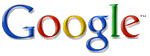 Google Ads |
|
|
|
|
  |
1 Besucher lesen dieses Thema (Gäste: 1 | Anonyme Besucher: 0)
0 Mitglieder:

|
Vereinfachte Darstellung | Aktuelles Datum: 06.12.2025 - 3:07 |